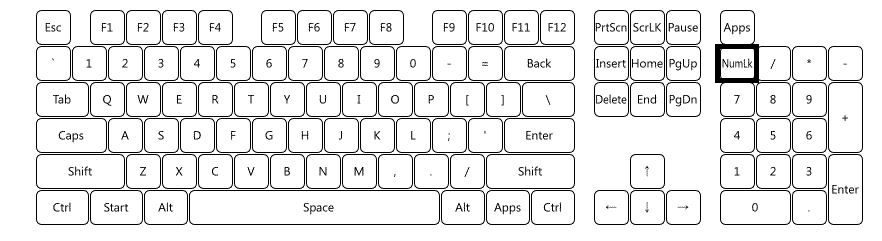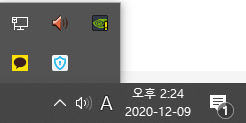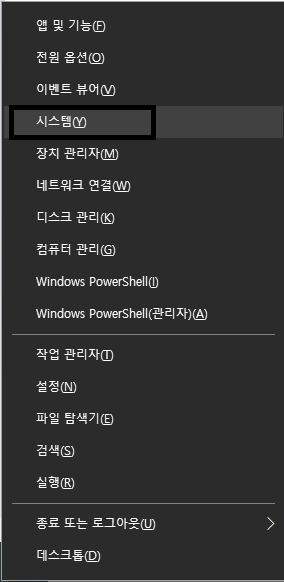일반적으로 노트북 및 컴퓨터는 [제어판] [전원 옵션] 항목에서 으로 설정되어 있습니다.해당 설정은 에너지 소비의 효율을 높이고 노트북의 성능을 줄이는 효과인데요. 쉽게 이해하자면 노트북의 성능을 높일 수록 에너지 소비 (전력)이 늘어난다고 이해를 하시면 됩니다. 즉, 성능을 높일 수록 배터리 또는 전력이 더 많이 소비된다는 설정인데요. 일반적으로 VM이나 온프레미스 서버같은 경우, PC의 성능이 최우선적으로 설정이 되어야 하다 보니, 해당 성능을 다음과 같이 변경하면 체감될만한 성능 향상을 느끼실 수 있습니다! 해당 설정은 [전원 옵션]에서 설정이 가능하지만, 일반적으로 최고의 성능은 기본적으로 표시가 되지 않고 추가적으로 아래의 작업을 수행해줘야 합니다. 1. [CMD]를 관리자 권한으로 실행 ..